Содержание
- 1 Содержание:
- 2 Как происходит заражение вирусами?
- 3 Как избежать заражения?
- 4 Что происходит при заражении вирусами?
- 5 Как избавиться от вирусов на флешке?
- 6 Как избавиться от вируса на системном жестком диске?
- 7 Как удалить вирус из автозагрузки
- 8 Часто задаваемые вопросы
- 9 Вирус скрыл папки и файлы на флешке
- 10 Как вылечить флешку от вируса скрывающего файлы
На компьютере начали появляться бесполезные ярлыки файлов и папок? Вероятно это проделки вирусов. Ниже мы разберем основные методы поиска и устранения вредоносных программ, создающих ярлыки.
Содержание:
Вредоносные программы и вирусное ПО может оказывать различное воздействие на операционную систему.
Одни вирусы – удаляют данные или воруют важные файлы с компьютера. Другие – создают ярлыки произвольных файлов или ярлыки с сомнительной рекламой и интернет ресурсами.
Помимо этого, в последнее время была замечена высокая активность вирусов, делающих из важных файлов ярлыки, через которые невозможно открыть данные.
Подобные вирусы могут встречаться на жестком диске или располагаться на съемном носителе, мешая комфортному использованию или вовсе заменяя любое подключенное устройство на бесполезный ярлык.
Как происходит заражение вирусами?
Вредоносные программы могут попасть на компьютер самыми различными путями.
Это может быть, как посещение зараженного интернет ресурса, так и установка нелицензионного ПО или игр, которые скрытно могут заразить систему в процессе выполнения установки программы. Также вирусы могут распространяться через съемные носители, флешки или внешние HDD. Зараженный съемный носитель может передавать вирус на компьютер во время подключения.
Наиболее распространенными вирусными программами являются: вирусы с аббревиатурой Troj и Trojan, W32, VBS, Mal, Worm и другие.
Как избежать заражения?
Поскольку вирусные программы могут поджидать пользователя практически в любом месте, следует использовать комплексный подход для предотвращения заражения:
- Использование проверенного антивирусного ПО, его регулярное обновление и проверки системы.
- Использование встроенных систем защиты Windows 10.
- Своевременное обновление ОС (в обновление системы также входят пункты, устраняющие уязвимости).
- Использование антивирусов для интернет-обозревателя.
- Отказ от посещения рекламных и сомнительных ресурсов, а также загрузки файлов, видео, игры и программ из непроверенных источников.
Читайте также: Полезные команды Windows
Стоит понимать, что даже если строго придерживаться данным пунктам, заражение компьютера все равно может произойти. Это обусловлено тем, что создатели вирусов постоянно их модифицируют и антивирусный софт попросту не успевает обновлять свою защиту, под постоянно изменяющиеся типы вирусов.
Что происходит при заражении вирусами?
В зависимости от типа и предназначения вирусного ПО, оно может оказывать различное влияние на систему.
К примеру, некоторые вирусы ведут шпионскую деятельность на компьютере, воруя личную информацию, электронные ключи, коды банковских карточек, а также данные для входа в аккаунты социальных сетей, сайтов и т.д. Другие вирусы представляют угрозу для файлов, попросту их удаляя или меняя на бессмысленные ярлыки.
Если Вы столкнулись с вирусом, удаляющим информацию, не стоит отчаиваться! Специалисты Recovery Software разработали специальную утилиту RS Partition Recovery, способную быстро восстанавливать любые данные, которые были уничтожены вирусом, случайным форматированием носителя или были просто удалены. RS Partition Recovery позволяет восстанавливать удаленные данные с жестких дисков, флешек и других накопителей. Помимо этого, функционал программы позволяет восстанавливать давно утерянные данные.
Как избавиться от вирусов на флешке?
Если пользователь нашел вирус на флешке или съемном накопителе при помощи антивирусной программы, следует поместить зараженные файлы в карантин. Если же вирусная программа не удаляется антивирусом или обходит его защиту, следует прибегнуть к ручному удалению при помощи встроенной утилиты diskpart.
Для этого:
Шаг 1. Запускаем утилиту Diskpart. Для этого необходимо нажать по кнопке «Пуск» правой кнопкой мыши и выбрать «Выполнить». В открывшемся окне вводим diskpart и «Ок».
Шаг 2. Вводим команду list disk и ищем зараженный накопитель. В нашем случае это флешка обозначенная номером 1. И вводим команду «select disk 1».
Шаг 3. Очищаем диск командой Clean и ждем завершения процесса очистки.
Шаг 4. Следом за этим необходимо создать раздел на очищенной флешке. Для этого вводим crate partition primary, подтверждаем действие Enter и выбираем созданный раздел командой select partition 1.
Читайте также: Восстановление данных с телефонов на Android, Windows Phone и Apple iOS
Шаг 5. Теперь необходимо отформатировать выбранный раздел в формате NTFS или FAT 32. В нашем случае флешка будет отформатирована в формате NTFS командой format fs=ntfs quick. Для форматирования в FAT 32 используем команду format fs=fat32 quick.
Шаг 6. Финальным этапом станет назначение буквы носителя. Для этого вводим команду assign letter=E.
Флешка полностью очищена. Для завершения работы Diskpart вводим команду exit или просто закрываем окно утилиты.
Также проверить флешку можно следующими командами:
Открываем командную строку от имени администратора и вводим команду E: (где E – имя флешки) и Enter, после чего вводим attrib e:*.* /d /s -h -r –s и Enter.
Каждая из букв последней команды раскрывает все скрытые файлы, убирает режим «Только чтение», а также демонстрирует системные файлы. Таким образом можно зайти на флешку и удалить вирусное ПО, которое было скрыто настройками флешки.
Как избавиться от вируса на системном жестком диске?
Вирусы, попавшие на системный жесткий диск, несут большую угрозу файлам и данным. Лучшим выходом из данной ситуации будет полная переустановка операционной системы или откат Windows при помощи точек восстановления.
Помимо этого, можно провести глубокое сканирование антивирусными программами.
Более опытные пользователи могут воспользоваться встроенными средствами проверки системы.
С полным перечнем пунктов комплексного удаления рекламных и обычных вирусов можно ознакомиться в теме «Как удалить вирус показывающий рекламу в браузере».
Как удалить вирус из автозагрузки
Многие вирусы и вредоносные программы могут встраиваться в автозагрузку системы. Это приводит к тому, что исполнительные файлы вирусного ПО запускаются сразу вместе с загрузкой системы.
Автоматический запуск вредоносных утилит гораздо усложняет их обнаружение и удаление.
Детальный способ выявления и удаления вирусов из автозагрузки приложений и автозагрузки служб Windows описан в статье «Очистка автозагрузки Windows».
Часто задаваемые вопросы
<label>Сколько времени занимает сканирование диска?
Это сильно зависит от емкости вашего жесткого диска и производительности вашего компьютера. В основном, большинство операций восстановления жесткого диска можно выполнить примерно за 3-12 часов для жесткого диска объемом 1 ТБ в обычных условиях.
</span></label><label>Почему некоторые файлы, после восстановленния, могут не открываться?
Если файл не открывается, это означает, что файл был поврежден или испорчен до восстановления.
Используйте функцию «Предварительного просмотра» для оценки качества восстанавливаемого файла.
</span></label><label>Могу ли я восстановить данные с диска формата RAW?
Когда вы пытаетесь получить доступ к диску, то получаете сообщение диск «X: не доступен». или «Вам нужно отформатировать раздел на диске X:», структура каталога вашего диска может быть повреждена. В большинстве случаев данные, вероятно, все еще остаются доступными. Просто запустите программу для восстановления данных и отсканируйте нужный раздел, чтобы вернуть их.
</span></label><label>Как я могу проверить, можно ли восстановить мои данные, перед покупкой?
Пожалуйста, используйте бесплатные версии программ, с которыми вы можете проанализировать носитель и просмотреть файлы, доступные для восстановления.
Сохранить их можно после регистрации программы – повторное сканирование для этого не потребуется.
</span></label></sourcure></picture></sourcure></picture></sourcure></picture></sourcure></picture></sourcure></picture></sourcure></picture></sourcure></picture>
Чаще всего компьютерные вирусы стараются действовать как можно незаметнее, но есть и такие, которые созданы явно с целью подпортить вам настроение. Таков вредонос, дублирующий, а затем заменяющий оригинальные файлы и папки на съемных носителях ведущими в никуда ярлыками. Но потеря доступа к файлам не единственная проблема, создаваемая этим типов зловреда, при попытке открыть «превращенные» в ярлыки файлы вирус может самокопироваться и что хуже всего, подгружать другое вредоносное программное обеспечение.
С другой стороны, данный тип вирусов считается наиболее безобидным, поскольку он не шифрует и не удаляет пользовательские файлы, а это значит, что их можно восстановить, а заодно избавиться от самого вируса. Теперь о том, что делать и как быть, если заражение состоялось и вместо файлов на съемном устройстве вы обнаружили ярлыки. Во-первых, отключить интернет и постараться не запускать эти самые ярлыки, а установить Hetman Partition Recovery или аналогичную программу для восстановления данных с дисков и попробовать считать с ее помощью скрытые вирусом файлы.
После сохранения восстановленных файлов на диск съемный носитель необходимо отформатировать в Diskpart командой clean, уничтожив вместе с данными таблицу разделов, в которой может скрываться вирус. Для полной очистки флешки и пересоздания раздела выполняем в запущенной от имени администратора командной строке команды, где № — номер съемного носителя, NTFS — тип файловой системы форматируемого накопителя, а F — назначаемая ему буква.
diskpart list disk select disk 1 clean create partition primary select partition 1 format quick fs=ntfs assign letter=f exit
Команды: yadi.sk/i/ZDaS_Uh5TrkWDA
Попробовать избавиться от заменяющего файлы ярлыками вируса можно с помощью обычной командной строки.
Запустив ее от имени администратора, выполните в ней такие команды:
cd /d F:/ attrib f:*.* /d /s -h -r -s
Первой командой переходим в расположение съемного накопителя, у нас он имеет букву F, вторая команда делает все скрытые файлы видимыми и снимает с них параметры «системный» и «только для чтения». Найденные пользовательские файлы копируем на диск, после чего носитель форматируем. Заодно проверяем автозагрузку в Диспетчере задач, подразделе реестра HKEY_CURRENT_USERSoftwareMicrosoftWindowsCurrentVersionRun.
И папке Startup для перехода в которую выполняем команду shell:startup.
Все подозрительные ярлыки, ключи и ссылки удаляем.
В случае затруднения на помощь могут прийти заточенные под борьбу с подобными вирусами утилиты, к примеру, Shortcut Virus Remover.
Многие второразрядные антивирусы идентифицируют эту утилиту как Adware, пользоваться ею или нет, решайте сами.
Запустив утилиту, выбираем очищаемый диск и жмем «Repair», при этом скрытые файлы вновь станут доступными, а ярлыки на них отправятся в небытие.
Для удаления подозрительных объектов можно воспользоваться опцией «Delete all», предварительно скопировав на всякий случай нужные файлы на диск.
Дополнительно Shortcut Virus Remover поддерживается иммунизация съемных накопителей, отключение/включение Windows Host Sсript, автозапуска и USB-портов, также программа способна помочь восстановить запуск командной строки, консоли PowerShell, Диспетчера задач, диалогового окошка «Выполнить», редактора реестра, функции восстановления, сбросить параметры прокси.
Автоматическое удаление вируса утилита не гарантирует, возможно, вам придется найти его среди восстановленных файлов и удалить вручную.
И вот еще что.
Не используйте утилиту для очистки системного раздела, иначе лишитесь всех ярлыков, причем не только на рабочем столе.
Софт:
https://www.softpedia.com/get/Antivirus/Removal-Tools/Shortcut-Virus-Remover-by-Mr-Jest.shtml
Сегодня речь пойдет об одном интересном вирусе, название которого я конечно не знаю или не запомнил.
Обитал он в одной замечательной бюджетной организации, которую, то ли обязывают покупать платный, всем нам известный антивирус, то ли они так сами решили. Не знаю.
Собственно это хорошо и правильно. Но, либо он (антивирус) не справляется со своей задачей, либо админ ленится, но так или иначе, вирус живет на компьютерах этой организации уже давно.
И вот меня угораздило воткнуть подключить флешку к одному из компьютеров вышеупомянутой конторы организации.
Особенность вируса такова — себя на Ваше устройство он не копирует (точнее копирует, но очень редко, и видимо лишь какая-то его разновидность), но напакостить успевает.
Вирус скрыл папки и файлы на флешке
Все ниже перечисленные симптомы, могут появиться как все одновременно, так и некоторые по отдельности:
- Флешка якобы пуста — вы не видите ничего в проводнике.
- На flash-диске не видно ни одного файла, но если посмотреть свойства диска, то становится понятно что он не пуст.
- На диске что-то есть похожее на Ваши папки, и даже выглядит как они, но на самом деле, это EXE-файлы которые открывают «Проводник» Windows. Иногда на папке «Мои документы».
- Вместо Ваших файлов, ярлыки, которые все же открывают Ваши файлы. Ну или не открывают…
Как вылечить флешку от вируса скрывающего файлы
Что делать если с Вами и вашей флешкой случилась такая неприятность.
Совет №1. Ни в коем случае не форматировать флешку.
Ваши данные там, они не испорчены, и мы сейчас их вернем:
Запустите командную строку от имени Администратора. Введите команду
attrib -h -r -s /d /s h:*.* — где «h:» — буква Вашей флешки.
Данная команда, сделает ваши файлы и папки видимыми.
Давайте рассмотрим, что делает введенная нами команда:
attrib — собственно запускает программу attrib
ключ -h — очищает атрибут «скрытый файл».
ключ -r — очищает атрибут файла «только для чтения».
ключ -s — очищает атрибут «системного файла».
ключ /s — распространяет действие только на файлы.
ключ /d — распространяет действие на каталоги (папки) и файлы. Не работает без /s
После этих действий, ваши файлы и папки станут видны. Вам лишь останется удалить (при помощи поиска) все файлы с расширением *.lnk (ярлыки) и name.exe которые выглядят как ваши папки (где name-имена ваших папок). Если есть файлы, которые не похожи на Ваши — тоже удаляйте.
неОшибка.Ру — не несет ответственности за Ваши действия и возможную потерю информации. Все действия вы производите на свой страх и риск. Вы должны понимать то, что делаете, и к чему это приведет.
Используемые источники:
- https://recovery-software.ru/blog/how-to-remove-shortcuts-virus.html
- https://www.white-windows.ru/izbavlyaemsya-ot-virusa-prevrashhayushhego-fajly-na-fleshke-v-pustye-yarlyki/
- https://neoshibka.ru/virus-skryl-papki-na-fleshke-reshenie-problemy/

 Что такое компьютерный вирус? Виды компьютерных вирусов. Защита от компьютерных вирусов
Что такое компьютерный вирус? Виды компьютерных вирусов. Защита от компьютерных вирусов 1.3. Разновидности компьютерных вирусов
1.3. Разновидности компьютерных вирусов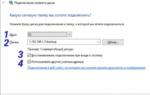 Недоступен диск или сетевой ресурс на который ссылается ярлык lnk
Недоступен диск или сетевой ресурс на который ссылается ярлык lnk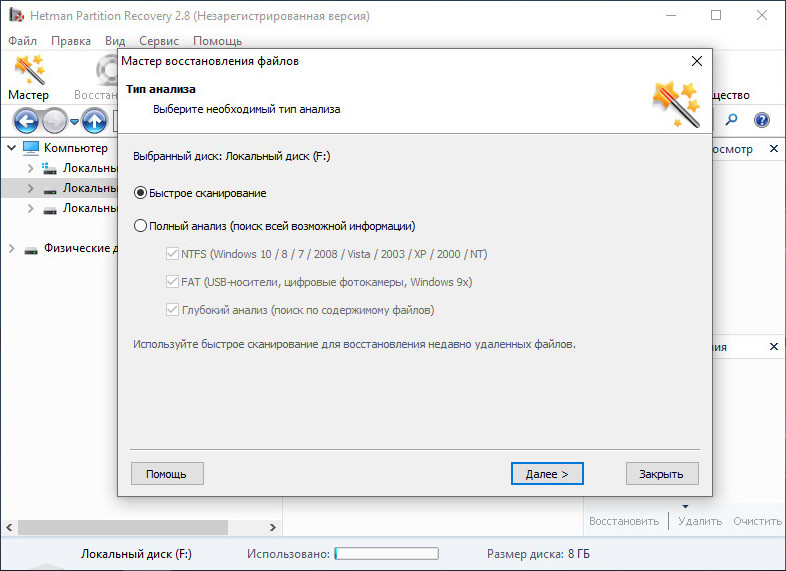
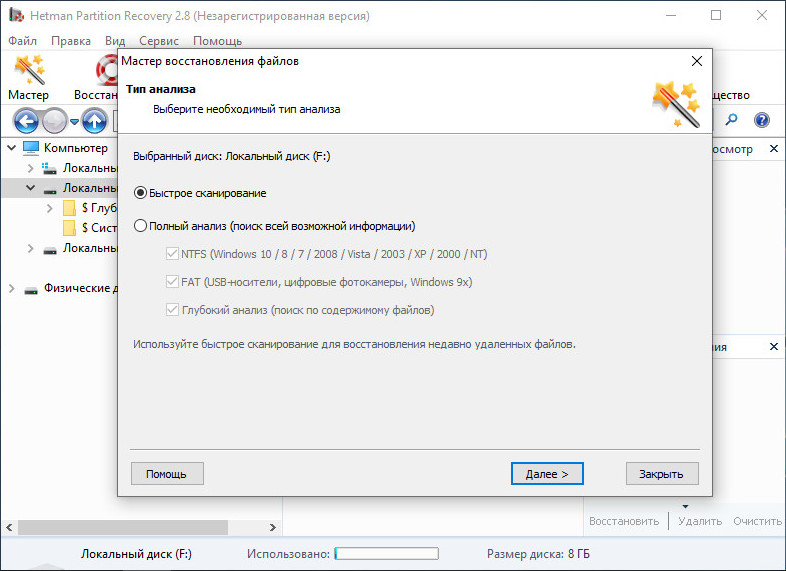
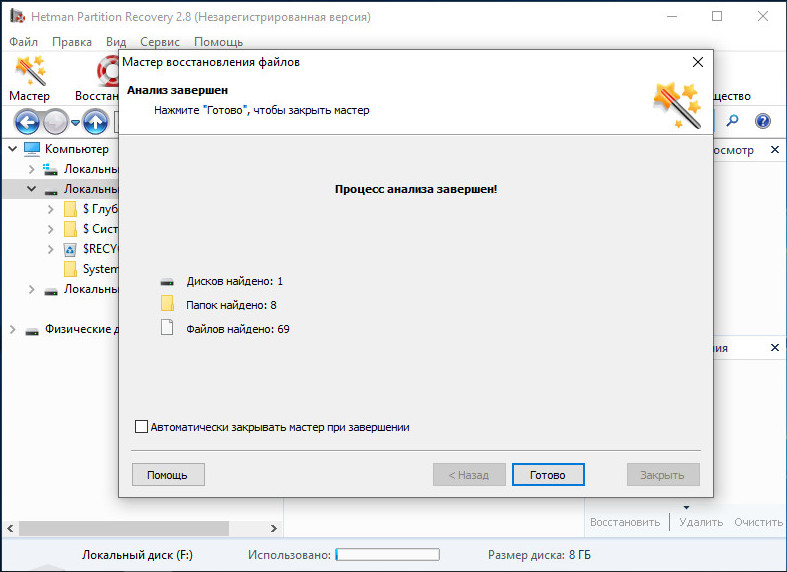
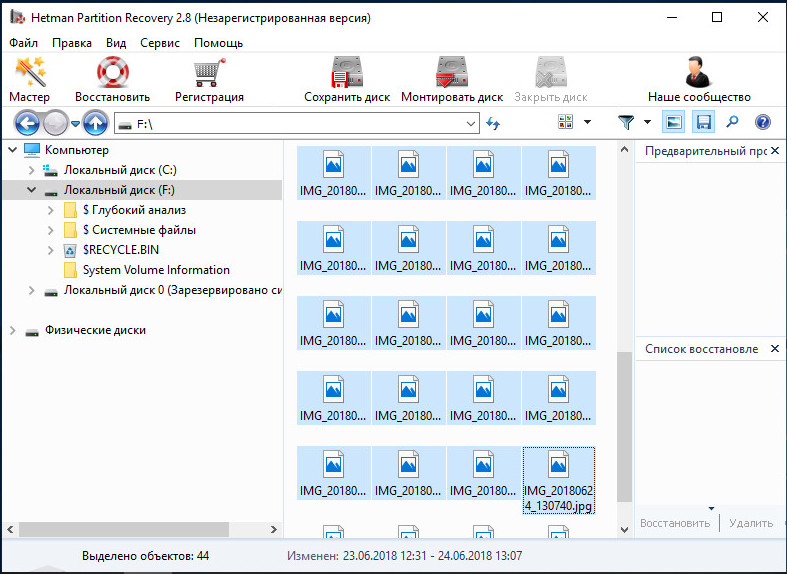
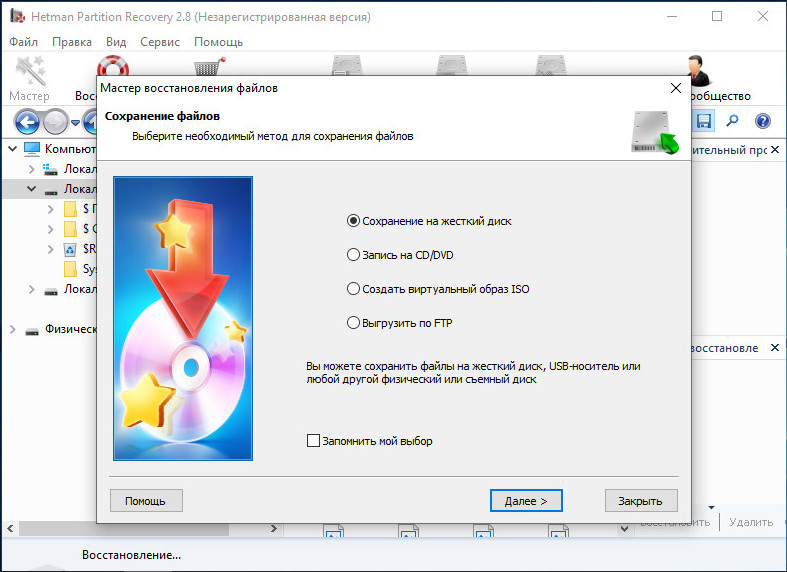
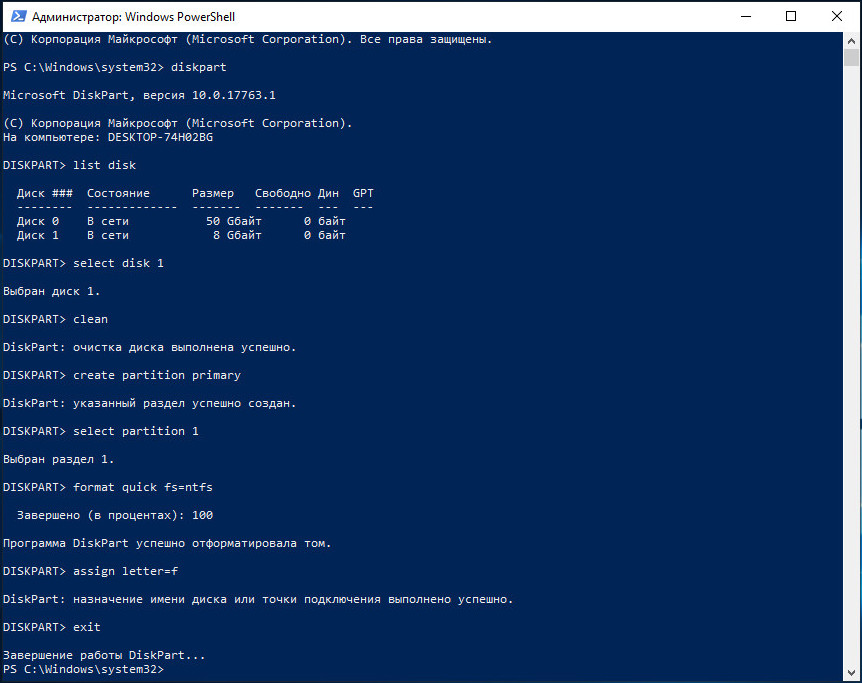
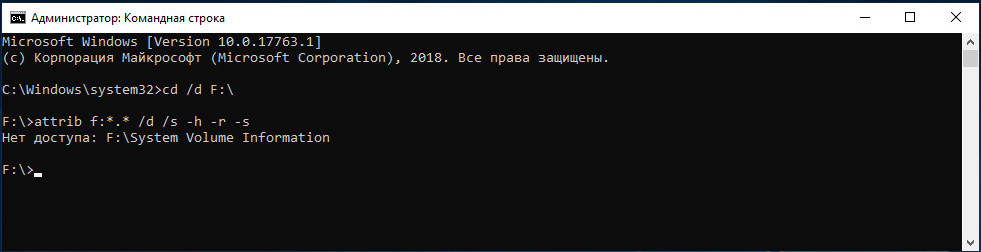
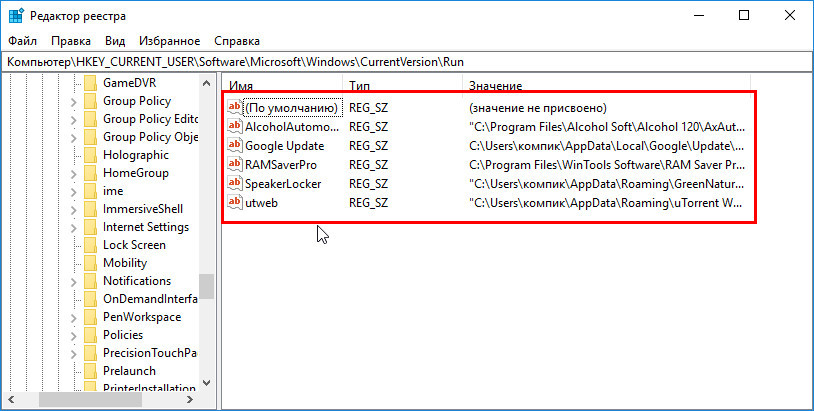
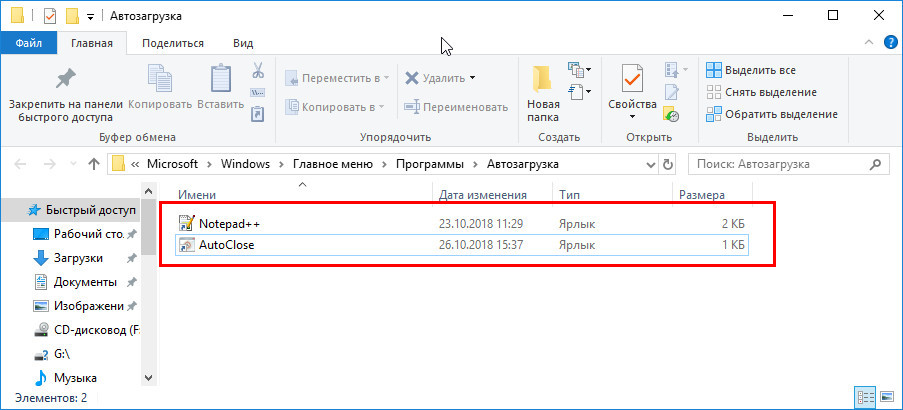
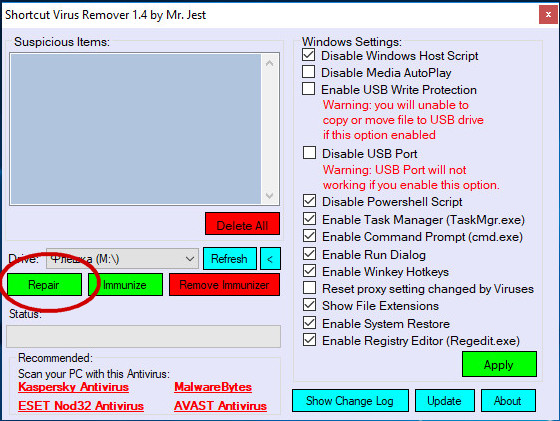

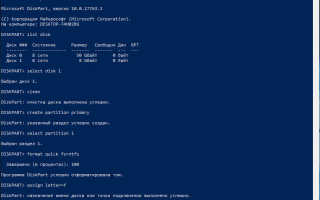
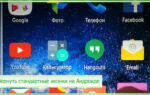 Пропали ярлыки с рабочего стола, что делать? Как восстановить ярлыки с рабочего стола?
Пропали ярлыки с рабочего стола, что делать? Как восстановить ярлыки с рабочего стола?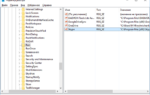 Что делать, если вместо текста иероглифы (в Word, браузере или текстовом документе)
Что делать, если вместо текста иероглифы (в Word, браузере или текстовом документе) Вирус «Все папки и файлы скрыты а вместо них ярлыки» — удаляем навсегда
Вирус «Все папки и файлы скрыты а вместо них ярлыки» — удаляем навсегда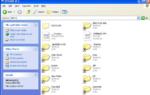 Как удалить вирус, создающий ярлыки файлов и папок на флешке, карте памяти или USB диске
Как удалить вирус, создающий ярлыки файлов и папок на флешке, карте памяти или USB диске